- Μέρος 1. Πώς να απενεργοποιήσετε το τηλέφωνο χωρίς κουμπί λειτουργίας μέσω των Ρυθμίσεων
- Μέρος 2. Πώς να απενεργοποιήσετε το τηλέφωνο χωρίς κουμπί λειτουργίας μέσω του Digital Assistant
- Μέρος 3. Πώς να διορθώσετε άλλα προβλήματα iPhone με την αποκατάσταση συστήματος FoneLab iOS
- Μέρος 4. Τρόπος επίλυσης άλλων προβλημάτων Android με την εξαγωγή κατεστραμμένων δεδομένων Android του FoneLab
- Μέρος 5. Συχνές ερωτήσεις σχετικά με τον τρόπο απενεργοποίησης του τηλεφώνου χωρίς κουμπί λειτουργίας
Ανακτήστε τα δεδομένα σας από το iPhone στον υπολογιστή εύκολα.
Ξεκλειδώστε το Apple ID, αφαιρέστε τον κωδικό πρόσβασης οθόνης, παρακάμψτε το χρόνο screem.
- Ξεκλειδώστε το Apple ID
- Παράκαμψη iCloud Κλείδωμα ενεργοποίησης
- Εργαλείο ξεκλειδώματος Doulci iCloud
- Ξεκλειδώστε το iPhone από το εργοστάσιο
- Παράκαμψη κωδικού πρόσβασης iPhone
- Επαναφορά κωδικού πρόσβασης iPhone
- Ξεκλειδώστε το Apple ID
- Ξεκλειδώστε το iPhone 8 / 8Plus
- Αφαίρεση κλειδώματος iCloud
- iCloud Ξεκλείδωμα Deluxe
- Οθόνη iPhone Κλείδωμα
- Ξεκλειδώστε το iPad
- Ξεκλείδωμα iPhone SE
- Ξεκλειδώστε το Tmobile iPhone
- Καταργήστε τον κωδικό πρόσβασης Apple ID
Απενεργοποιήστε το τηλέφωνο χωρίς κουμπί λειτουργίας [Διαφορετικοί τρόποι εκτέλεσης]
 αναρτήθηκε από Λίζα Οου / 15 Απριλίου 2024 09:00
αναρτήθηκε από Λίζα Οου / 15 Απριλίου 2024 09:00 Κατά την πλοήγηση στα κινητά μας τηλέφωνα, μπορείτε να έχετε πρόσβαση σε πολλές λειτουργίες και λειτουργίες χρησιμοποιώντας τις εντολές συντόμευσης, τα φυσικά κουμπιά κ.λπ. Το ερώτημα είναι: Εάν το κουμπί λειτουργίας είναι σπασμένο, υπάρχει συντόμευση ή εναλλακτικός τρόπος λειτουργίας της λειτουργίας του; Φυσικά!
Μπορείτε να χρησιμοποιήσετε την εφαρμογή Ρυθμίσεις του τηλεφώνου ή μέσω φωνητικού βοηθού που είναι ενσωματωμένος με την αναφερόμενη συσκευή. Θα τα δείτε όλα σε αυτήν την ανάρτηση, συμπεριλαμβανομένου του εργαλείου που μπορεί να διορθώσει άλλα προβλήματα στο iPhone σας. Κάντε κύλιση παρακάτω για να μάθετε περισσότερες πληροφορίες σχετικά με τις διαδικασίες και τα εργαλεία. Προχώρα.
![Απενεργοποιήστε το τηλέφωνο χωρίς κουμπί λειτουργίας [Διαφορετικοί τρόποι εκτέλεσης]](https://www.fonelab.com/images/ios-system-recovery/turn-off-phone-without-power-button/turn-off-phone-without-power-button.jpg)

Λίστα οδηγών
- Μέρος 1. Πώς να απενεργοποιήσετε το τηλέφωνο χωρίς κουμπί λειτουργίας μέσω των Ρυθμίσεων
- Μέρος 2. Πώς να απενεργοποιήσετε το τηλέφωνο χωρίς κουμπί λειτουργίας μέσω του Digital Assistant
- Μέρος 3. Πώς να διορθώσετε άλλα προβλήματα iPhone με την αποκατάσταση συστήματος FoneLab iOS
- Μέρος 4. Τρόπος επίλυσης άλλων προβλημάτων Android με την εξαγωγή κατεστραμμένων δεδομένων Android του FoneLab
- Μέρος 5. Συχνές ερωτήσεις σχετικά με τον τρόπο απενεργοποίησης του τηλεφώνου χωρίς κουμπί λειτουργίας
Μέρος 1. Πώς να απενεργοποιήσετε το τηλέφωνο χωρίς κουμπί λειτουργίας μέσω των Ρυθμίσεων
Τα τηλέφωνα Android και τα iPhone έχουν αμέτρητες προσαρμογές και ρυθμίσεις που πρέπει να ρυθμιστούν, ώστε να μπορούν να χρησιμοποιηθούν για τη λειτουργία τους. Εάν ναι, πού μπορείτε να τα εντοπίσετε όλα στο τηλέφωνό σας; Η απάντηση είναι: Εφαρμογή Ρυθμίσεις. Τα αναφερόμενα smartphones έχουν διαφορετικές ρυθμίσεις για τις δυνατότητες και τις εφαρμογές τους επειδή έχουν ξεχωριστά λειτουργικά συστήματα. Θέλετε να μάθετε τις διαδικασίες τους; Δείτε τις λεπτομερείς περιγραφές και οδηγίες για τον τρόπο εκτέλεσης τους. Προχώρα.
Android
Ας ξεκινήσουμε με την εφαρμογή Ρυθμίσεις στο τηλέφωνό σας Android. Γνωρίζουμε ότι τα τηλέφωνα Android έχουν πολλές μάρκες και μοντέλα. Ωστόσο, αυτή η διαδικασία είναι ο πιο συνηθισμένος τρόπος για να απενεργοποιήσετε τηλέφωνα Android χρησιμοποιώντας την εφαρμογή Ρυθμίσεις. Είναι σχεδόν παρόμοια, αλλά ορισμένα μοντέλα μπορεί να διαφέρουν σε ορισμένα από τα κουμπιά που πρέπει να πατήσετε. Θέλετε να μάθετε τη διαδικασία; Δείτε τα αναλυτικά βήματα που έχουμε ετοιμάσει για εσάς παρακάτω. Προχώρα.
Βήμα 1Δείτε το ρυθμίσεις εφαρμογή του τηλεφώνου σας Android και επιλέξτε το Προσβασιμότητα ενότητα στην επόμενη διεπαφή. Βεβαιωθείτε ότι κάνετε εναλλαγή του ρυθμιστικού για να ενεργοποιήσετε τη δυνατότητα. Μετά από αυτό, ένας μικρός κύκλος στην οθόνη υποδεικνύει την επιτυχημένη διαδικασία.
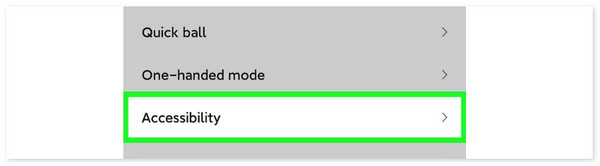
Βήμα 2Αγγίξτε το Προσβασιμότητα και 5 ακόμη εικονίδια θα εμφανιστούν στην κύρια διεπαφή. Παρακαλώ επιλέξτε το Τερματισμός εικονίδιο στην κορυφή. Η διαδικασία θα απενεργοποιήσει αμέσως το τηλέφωνο Android.
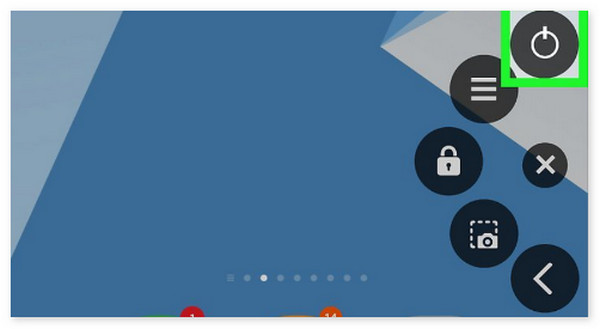
iPhone
Αντίθετα, πώς να απενεργοποιήσετε το τηλέφωνο χωρίς κουμπί λειτουργίας iPhone μέσω της εφαρμογής Ρυθμίσεις; Το καλό με τα iPhone είναι ότι έχουν τις ίδιες διαδικασίες, ανεξάρτητα από τα μοντέλα και τις εκδόσεις που περιέχει. Θέλετε να μάθετε πώς; Ακολουθήστε τα παρακάτω αναλυτικά βήματα για να απενεργοποιήστε το iPhone. Προχώρα.
Βήμα 1Αγγίξτε το ρυθμίσεις εφαρμογή για να το ανοίξετε στο iPhone σας. Μετά από αυτό, σύρετε προς τα κάτω και εντοπίστε το General κουμπί στην κύρια διεπαφή. Αργότερα, θα κατευθυνθείτε σε μια νέα διεπαφή, αποκαλύπτοντας πολλές επιλογές στην οθόνη.
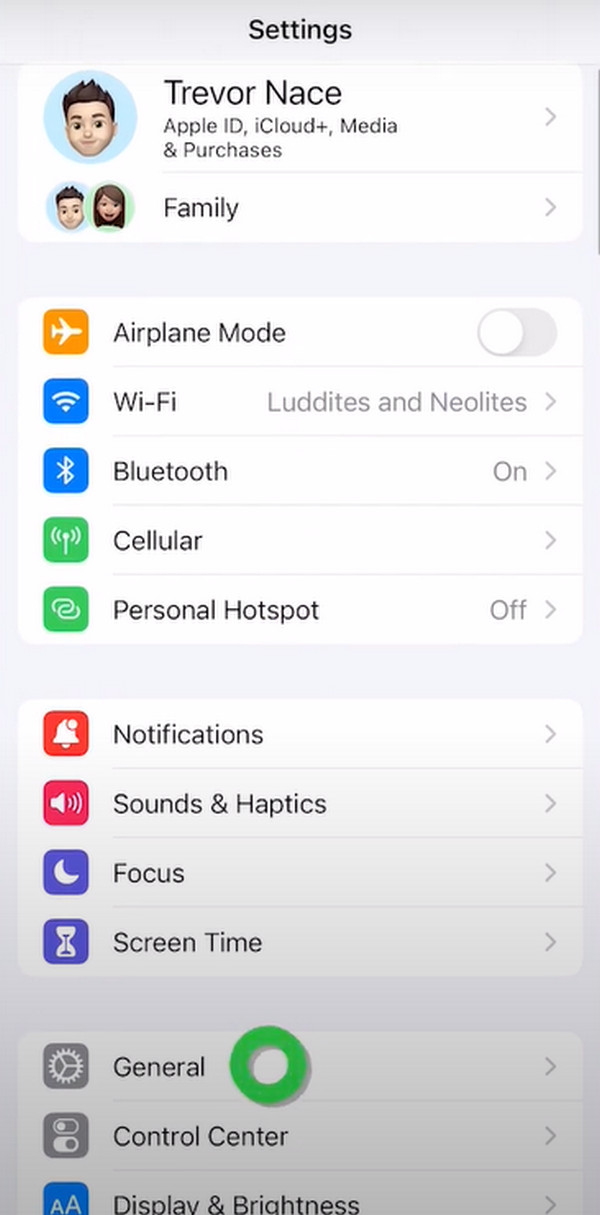
Βήμα 2Σύρετε προς τα κάτω στην κάτω οθόνη για να δείτε το Τερματισμός κουμπί. Πατήστε το για να απενεργοποιήσετε το iPhone σας.
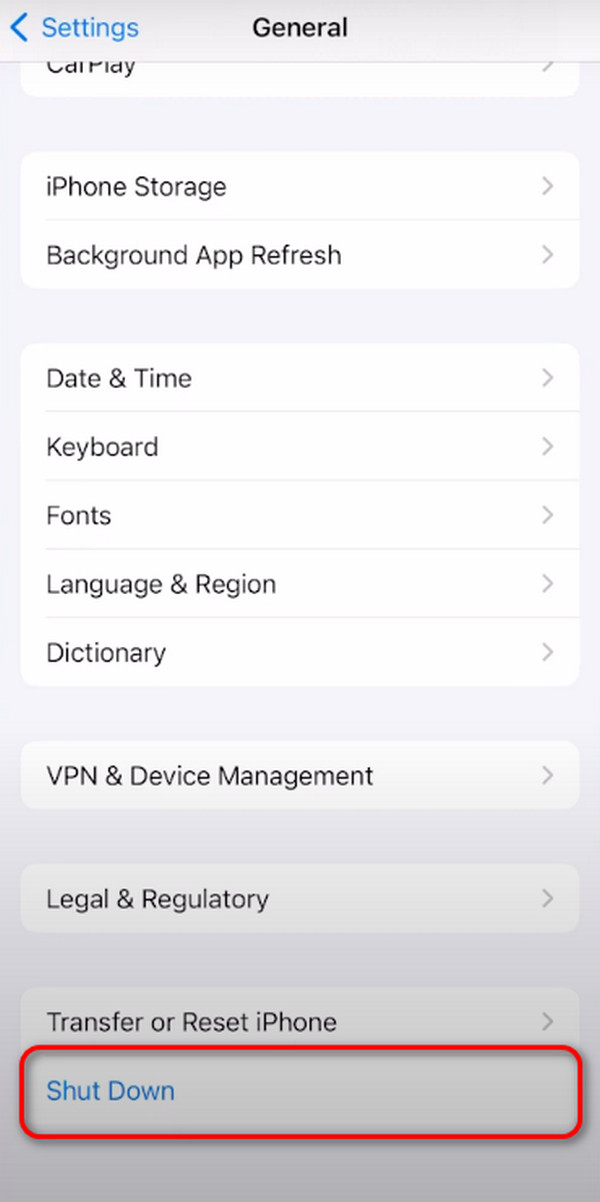
Το FoneLab σάς δίνει τη δυνατότητα να ρυθμίσετε το iPhone / iPad / iPod από τη λειτουργία DFU, τη λειτουργία ανάκτησης, το λογότυπο της Apple, τη λειτουργία ακουστικών κλπ. Στην κανονική κατάσταση χωρίς απώλεια δεδομένων.
- Επίλυση των προβλημάτων του συστήματος iOS.
- Εξαγάγετε δεδομένα από απενεργοποιημένες συσκευές iOS χωρίς απώλεια δεδομένων.
- Είναι ασφαλές και εύκολο στη χρήση.
Μέρος 2. Πώς να απενεργοποιήσετε το τηλέφωνο χωρίς κουμπί λειτουργίας μέσω του Digital Assistant
Εκτός από την εφαρμογή Ρυθμίσεις, τα iPhone διαθέτουν ενσωματωμένες λειτουργίες Siri που επιτρέπουν στους χρήστες να ακολουθούν φωνητικές εντολές. Χρειάζεται μόνο να πείτε τη διαδικασία που προτιμάτε να κάνετε στο iPhone σας, η οποία το τερματίζει.
Θέλετε να μάθετε πώς η Siri κλείνει το iPhone; Δείτε τις αναλυτικές οδηγίες παρακάτω. Προχώρα.
Εφόσον το iPhone είναι ενεργοποιημένο, χρειάζεται μόνο να πατήσετε το Αρχική or Power κουμπί ή πείτε Hey Siri, μετά περιμένετε να εμφανιστεί το εικονίδιο Siri στην κύρια διεπαφή και πείτε Τερματισμός λειτουργίας του iPhone μου. Αλλά εάν το iPhone σας δεν έχει κουμπί Home, πατήστε το κουμπί Top, περιμένετε να αποκαλυφθεί το Siri και πείτε, Turn Off My iPhone.
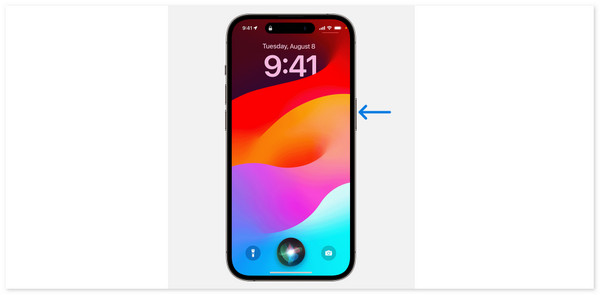
Η παραπάνω λειτουργία είναι διαθέσιμη μόνο σε iOS και άλλες συσκευές Apple. Ορισμένα τηλέφωνα Android διαθέτουν λειτουργία Βοηθού Google. Ωστόσο, κλείνει το τηλέφωνό σας. Είστε τυχεροί αν είστε χρήστης της Samsung. Έχει μια προεγκατεστημένη λειτουργία Bixby που μπορεί να απενεργοποιήσει την αναφερόμενη συσκευή. Δείτε πώς παρακάτω.
Παρακαλώ ενεργοποιήστε Bixby πρώτα πιέζοντας και κρατώντας το Πλευρά κουμπί της Samsung σας. Μετά από αυτό, το Bixby θα ενεργοποιηθεί. Παρακαλώ πείτε Απενεργοποιήστε το τηλέφωνό μου. Αργότερα, το τηλέφωνο Samsung θα τερματιστεί.
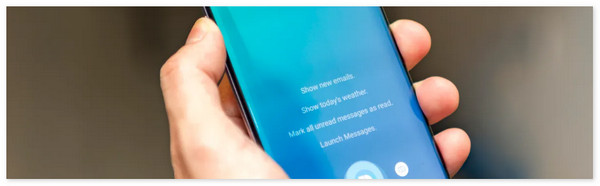
Μέρος 3. Πώς να διορθώσετε άλλα προβλήματα iPhone με την αποκατάσταση συστήματος FoneLab iOS
Εκτός από τις προαναφερθείσες τεχνικές, μπορείτε να επιλύσετε άλλες δυσλειτουργίες iPhone ή iPad όπως π.χ απενεργοποίηση του iPhone όταν είναι παγωμένο χρησιμοποιώντας Αποκατάσταση συστήματος FoneLab iOS. Η Standard Mode και η Advanced Mode είναι οι δύο διαθέσιμες επιλογές επισκευής. Τα δεδομένα της συσκευής σας δεν θα διαγραφούν ούτε θα τροποποιηθούν από την Τυπική λειτουργία. Όλα τα δεδομένα στη συσκευή σας θα χαθούν εάν ενεργοποιήσετε τη σύνθετη λειτουργία.
Το FoneLab σάς δίνει τη δυνατότητα να ρυθμίσετε το iPhone / iPad / iPod από τη λειτουργία DFU, τη λειτουργία ανάκτησης, το λογότυπο της Apple, τη λειτουργία ακουστικών κλπ. Στην κανονική κατάσταση χωρίς απώλεια δεδομένων.
- Επίλυση των προβλημάτων του συστήματος iOS.
- Εξαγάγετε δεδομένα από απενεργοποιημένες συσκευές iOS χωρίς απώλεια δεδομένων.
- Είναι ασφαλές και εύκολο στη χρήση.
Επιπλέον, υποστηρίζει πολλά σενάρια, όπως επανεκκίνηση βρόχου, προβλήματα μπαταρίας και προβλήματα οθόνης. Επιπλέον, αυτό το εργαλείο λειτουργεί σε όλα τα μοντέλα iPhone ή iPad. Είστε περίεργοι για το πώς να χειριστείτε αυτό το εργαλείο; Παρακαλούμε τηρήστε τις οδηγίες του Αποκατάσταση συστήματος FoneLab iOS που παραθέσαμε παρακάτω.
Βήμα 1Επισκεφτείτε την αρχική σελίδα του λογισμικού και επιλέξτε το Δωρεάν κατέβασμα επιλογή. Μετά από αυτό, εκκινήστε και διαμορφώστε το εργαλείο. Στην κύρια διεπαφή, θα εμφανιστούν 4 λειτουργίες και, στη συνέχεια, επιλέξτε το Αποκατάσταση συστήματος iOS επιλογή. Αργότερα, τα υποστηριζόμενα 50+ ζητήματα θα αποκαλυφθούν στην επόμενη οθόνη. Πάρτε ένα καλώδιο USB και συνδέστε το iPhone ή το iPad στον υπολογιστή για να συνεχίσετε τη διαδικασία.
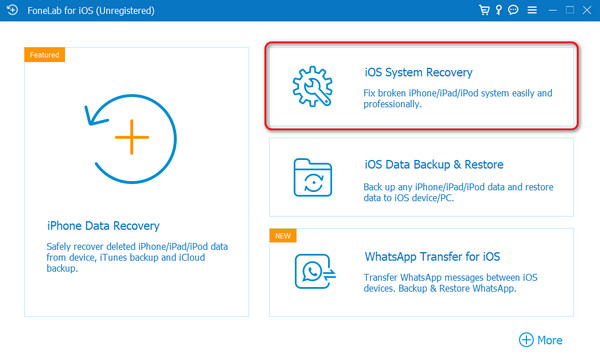
Βήμα 2Στην οθόνη θα εμφανιστούν 2 λειτουργίες επισκευής, οπότε επιλέξτε την καλύτερη για εσάς. Μπορεί να είναι Standard Mode ή Advanced Mode. Κάντε κλικ στο Επιβεβαιώνω πατήστε μετά για να μεταβείτε στην επόμενη διαδικασία.
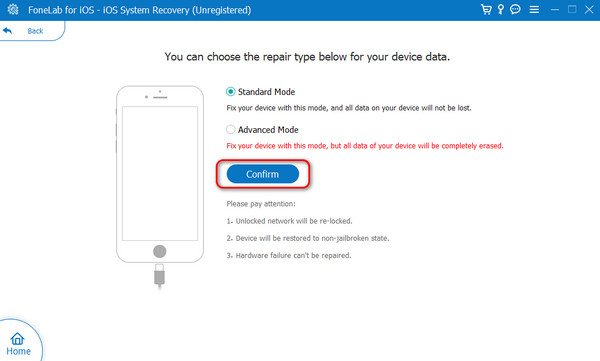
Βήμα 3Πρέπει να εισαγάγετε τη λειτουργία ανάκτησης στη συσκευή για να χρησιμοποιήσετε το λογισμικό. Συμμορφωθείτε με τις οδηγίες που εμφανίζονται στην οθόνη. Παρακαλώ επιλέξτε επισκευή or Βελτιστοποίηση αργότερα για να ξεκινήσει η επίλυση του προβλήματος της συσκευής. Τέλος, αποσυνδέστε με ασφάλεια τη συσκευή από τον υπολογιστή ή το Mac.
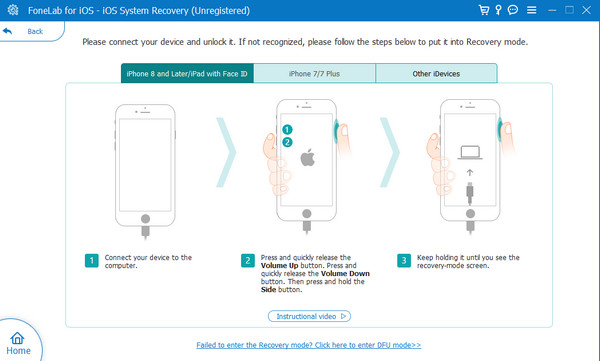
Το FoneLab σάς δίνει τη δυνατότητα να ρυθμίσετε το iPhone / iPad / iPod από τη λειτουργία DFU, τη λειτουργία ανάκτησης, το λογότυπο της Apple, τη λειτουργία ακουστικών κλπ. Στην κανονική κατάσταση χωρίς απώλεια δεδομένων.
- Επίλυση των προβλημάτων του συστήματος iOS.
- Εξαγάγετε δεδομένα από απενεργοποιημένες συσκευές iOS χωρίς απώλεια δεδομένων.
- Είναι ασφαλές και εύκολο στη χρήση.
Μέρος 4. Τρόπος επίλυσης άλλων προβλημάτων Android με την εξαγωγή κατεστραμμένων δεδομένων Android του FoneLab
Τι γίνεται όμως αν έχετε προβλήματα Android εκτός από αυτά που αναφέρονται σε αυτό το άρθρο; Μπορείς να χρησιμοποιήσεις FoneLab σπάσει την εξαγωγή δεδομένων Android αν είναι έτσι. Μπορεί να εξαγάγει δεδομένα από τα σπασμένα τηλέφωνά σας Android και να διορθώνει διάφορα. Δείτε παρακάτω πώς να χρησιμοποιήσετε το εργαλείο.
Επιδιορθώστε το παγωμένο, συντριμμένο, μαύρη οθόνη ή το σύστημα Android που είναι κλειδωμένο στην οθόνη στο κανονικό ή Ανακτήστε δεδομένα από σπασμένο τηλέφωνο Android ή κάρτα SD.
- Διορθώστε τα προβλήματά σας με προβλήματα Android και ανακτήστε τα δεδομένα από το τηλέφωνο.
- Εξαγωγή επαφών, μηνυμάτων, WhatsApp, φωτογραφιών κ.λπ. από σπασμένη συσκευή Android ή κάρτα μνήμης.
- Το τηλέφωνο Android και τα δεδομένα της κάρτας SD είναι διαθέσιμα.
Βήμα 1Κατεβάστε το εργαλείο και συνδέστε το τηλέφωνό σας Android στον υπολογιστή. Μπορείτε να ακολουθήσετε τις οδηγίες στην οθόνη για να εισαγάγετε το τηλέφωνο Android σε εντοπισμό σφαλμάτων USB στη συνέχεια.
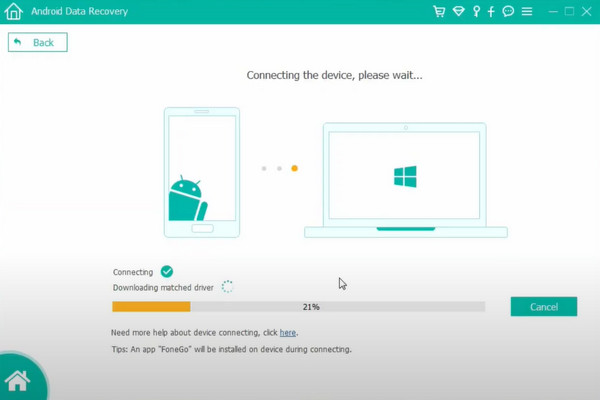
Βήμα 2Το λογισμικό θα σας ζητήσει να δώσετε άδεια για σάρωση του τηλεφώνου σας Android. Ακολουθήστε τις οδηγίες στο λογισμικό. Αργότερα, κάντε κλικ στο Συνεχίστε τη σάρωση εξουσιοδοτημένων αρχείων κουμπί.
Βήμα 3Τα αποτελέσματα θα εμφανίζονται στην κύρια διεπαφή. Αργότερα, επιλέξτε τα αρχεία προς ανάκτηση και κάντε κλικ στο Ανάκτηση κουμπί για να ξεκινήσει η ανάκτησή τους.
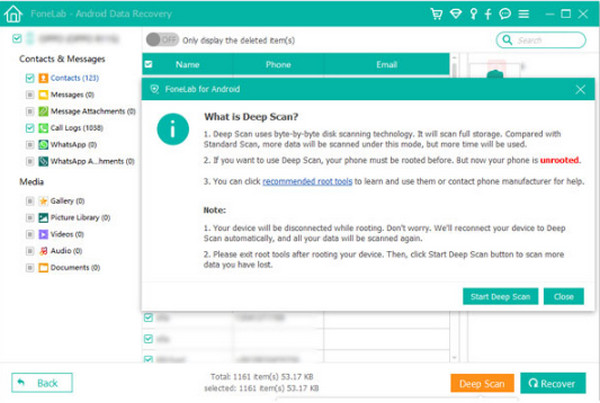
Μέρος 5. Συχνές ερωτήσεις σχετικά με τον τρόπο απενεργοποίησης του τηλεφώνου χωρίς κουμπί λειτουργίας
Πώς να επανεκκινήσετε ένα τηλέφωνο χωρίς κουμπί λειτουργίας στο Android;
Εάν χρησιμοποιείτε τηλέφωνο Android, χρησιμοποιήστε το ισχύς Μενού εφαρμογή. Μετά από αυτό, επιλέξτε το Μεταβείτε στην οθόνη ρυθμίσεων κουμπί. Πατήστε το ισχύς Μενού κουμπί, αλλάξτε το ρυθμιστικό και, στη συνέχεια, επιλέξτε το Επιτρέψτε κουμπί. Πατήστε το Συντόμευση μενού Power κουμπί, μεταβείτε στην αρχική διεπαφή και επιλέξτε το ισχύς Μενού πάλι. Αργότερα, επιλέξτε το επανεκκίνηση κουμπί ανάμεσα στις 4 επιλογές.
Η απενεργοποίηση του τηλεφώνου μου χρησιμοποιώντας εναλλακτικές μεθόδους θα προκαλέσει βλάβη;
Με αυτόν τον τρόπο απενεργοποιείτε τηλέφωνα χωρίς κουμπί λειτουργίας, όπως τηλέφωνα Android και iPhone. Οι πιο γρήγορες μέθοδοι που αναφέρονται σε αυτήν την ανάρτηση είναι η χρήση του ρυθμίσεις εφαρμογές και βοηθοί φωνής που είναι ενσωματωμένοι στο τηλέφωνό σας. Επιπλέον, αυτή η ανάρτηση παρουσιάζει το κορυφαίο εργαλείο που μπορεί να διορθώσει περισσότερα από 50 προβλήματα στο iPhone σας: Αποκατάσταση συστήματος FoneLab iOS. Εάν έχετε περισσότερες απορίες, αφήστε τις στην παρακάτω ενότητα σχολίων. Ευχαριστώ!
Το FoneLab σάς δίνει τη δυνατότητα να ρυθμίσετε το iPhone / iPad / iPod από τη λειτουργία DFU, τη λειτουργία ανάκτησης, το λογότυπο της Apple, τη λειτουργία ακουστικών κλπ. Στην κανονική κατάσταση χωρίς απώλεια δεδομένων.
- Επίλυση των προβλημάτων του συστήματος iOS.
- Εξαγάγετε δεδομένα από απενεργοποιημένες συσκευές iOS χωρίς απώλεια δεδομένων.
- Είναι ασφαλές και εύκολο στη χρήση.
Μπορείτε να κάνετε άμεσα διαθέσιμες τις υπηρεσίες Apple Pay χρησιμοποιώντας τις παραπάνω προτεινόμενες μεθόδους. Επομένως, χρησιμοποιήστε τα σωστά, ειδικά τα Αποκατάσταση συστήματος FoneLab iOS προγράμματος.
